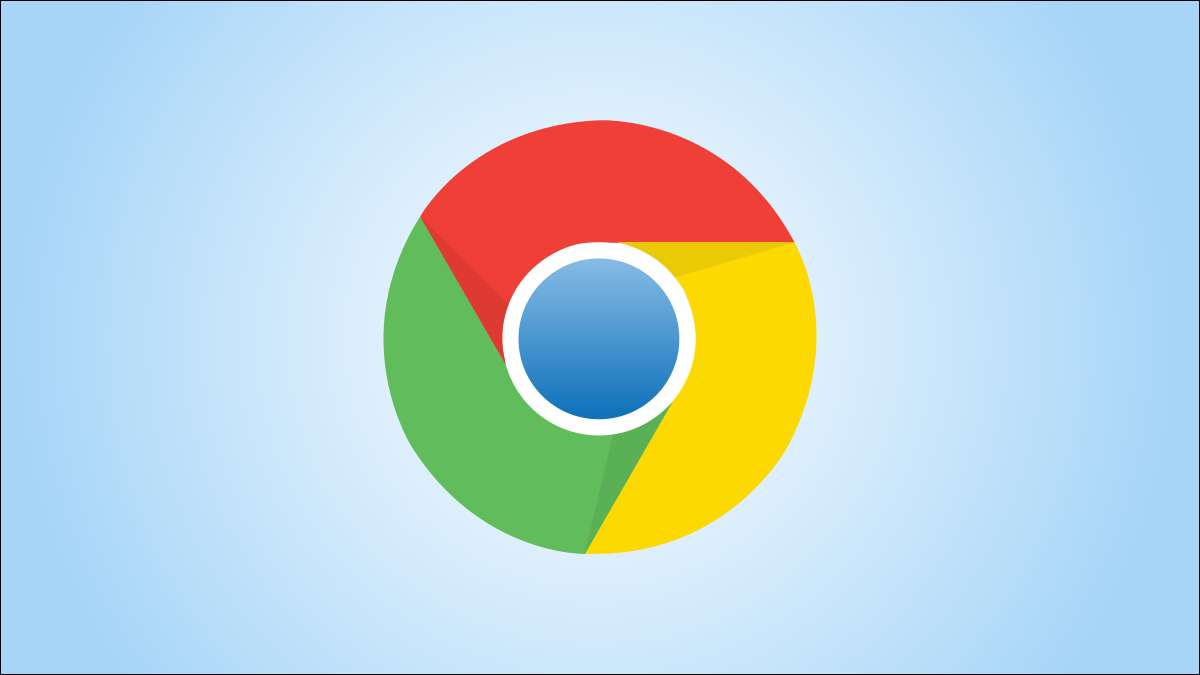
Alat reporter perangkat lunak Chrome adalah fitur yang, sayangnya, sering menuntut banyak memori. Karena itu, mungkin tampak lebih seperti beban daripada alat. Jadi, apa sebenarnya, dan bagaimana Anda bisa menonaktifkannya?
Apa itu reporter perangkat lunak dan apa yang dilakukannya?
Alat reporter perangkat lunak, umumnya disebut sebagai alat pembersihan, adalah bagian dari instalasi Google Chrome. Fitur ini bertanggung jawab untuk memantau malware atau alat yang memengaruhi pemrosesan krom biasa. Reporter perangkat lunak menghilangkan perangkat lunak berbahaya dan melaporkan data yang dikumpulkan kembali ke Google.
Ini adalah proses latar belakang, jadi Anda tidak perlu mengkonfigurasinya untuk membuatnya berfungsi. Hanya dengan membuka Chrome, Anda akan mendapatkan utilitas ini dan berjalan di sistem Anda. Google merancang program ini dalam upaya untuk meminimalkan crash dan meningkatkan pengalaman pengguna saat menggunakan Google Chrome.
Chrome memanfaatkan banyak plugin, ekstensi, dan proses hanya untuk memberikan pengalaman pengguna terbaik. Sementara reporter perangkat lunak memiliki Tujuan yang bermanfaat , Anda mungkin tidak menghargai konsumsi sumbernya.
TERKAIT: Berhentilah mengeluh bahwa browser Anda menggunakan banyak RAM: Itu hal yang baik
Untuk memberi Anda gambaran tentang berapa banyak yang dikonsumsikan, inilah gambar dari manajer tugas yang diambil dari komputer dengan 12GB RAM.
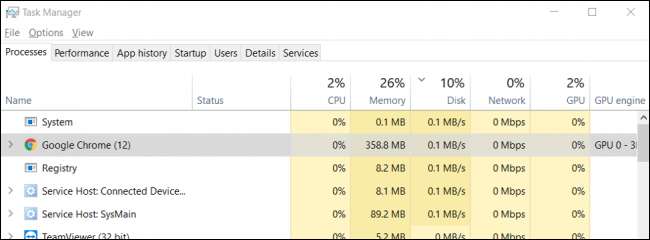
Sebelum alat reporter perangkat lunak diaktifkan, CPU, memori, dan pemanfaatan disk rendah.
Setelah mengaktifkan alat reporter perangkat lunak dan memulai kembali Chrome, ada lonjakan tiba-tiba dalam pemanfaatan sumber daya, seperti yang Anda lihat di bawah.

Ini adalah kelemahan utama dari alat reporter perangkat lunak, karena Anda mungkin terus-menerus mengalami penurunan kinerja sistem Anda.
Apakah aman untuk menonaktifkan alat reporter perangkat lunak Chrome?
Anda mungkin sudah bertanya-tanya apakah tidak apa-apa untuk menonaktifkannya. Banyak pengguna memilih untuk menonaktifkannya meskipun rekomendasi Google untuk menyimpannya.
Kami tidak merekomendasikan menonaktifkan reporter Sofware kecuali Anda benar-benar harus. Pastikan sistem operasi dan pengaturan keamanan komputer Anda mutakhir. Demikian pula, Anda juga harus berhati-hati tentang situs web dan tautan yang berpotensi berbahaya sehingga Anda dapat tetap aman dari virus.
Cara menonaktifkan alat reporter perangkat lunak
Peringatan: Anda menonaktifkan fitur keamanan, jadi lakukan ini jika Anda yakin ingin dan tahu cara tetap aman tanpa itu.
Ini adalah cara paling langsung untuk menonaktifkan alat reporter perangkat lunak Chrome. Google Chrome memiliki pengaturan yang dapat dengan mudah dinonaktifkan untuk mencegah proses latar belakang berjalan. Untuk mengakses pengaturan ini, cukup ikuti langkah-langkah di bawah ini.
Luncurkan Google Chrome. Jika belum ada di desktop Anda, Anda dapat mencari "Google Chrome" atau "Chrome" dan klik.
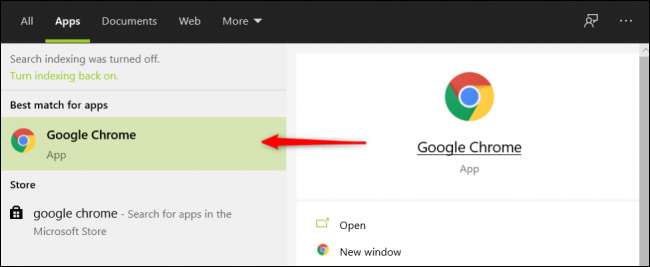
Dengan Chrome sudah dibuka, klik tombol Kustomisasi atau tiga titik di sudut kanan atas browser Anda. Setelah itu, klik opsi "Pengaturan" untuk menampilkan pengaturan Google Chrome.
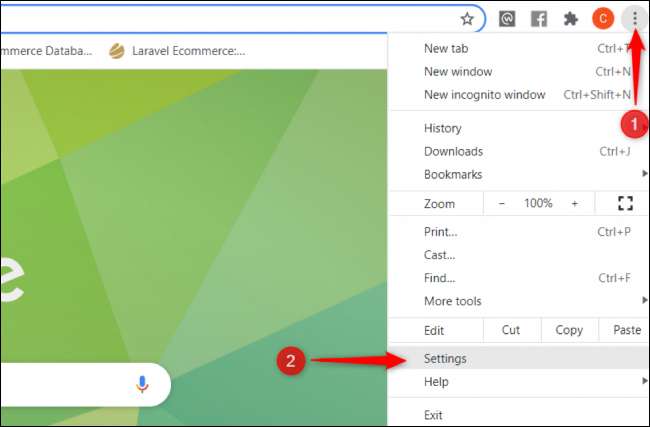
Temukan pengaturan "Sistem". Anda dapat melakukan ini dengan dua cara - dengan menggunakan kotak pencarian atau dengan membuka bagian lanjutan. Untuk keperluan tutorial ini, kami akan menunjukkan kepada Anda opsi yang terakhir.
Pada navigasi samping halaman pengaturan Chrome, klik tombol drop-down "Advanced" untuk menampilkan menu tambahan. Dari sini, klik opsi "Sistem". Ini akan mengarahkan Anda ke halaman yang mirip dengan gambar di bawah ini.
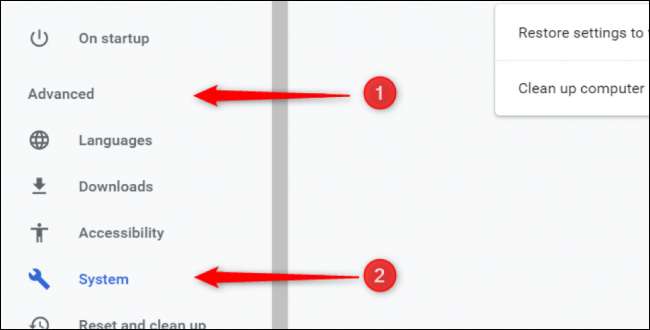
Dari bagian "Sistem", matikan opsi yang bertuliskan "Lanjutkan menjalankan aplikasi latar belakang ketika Google Chrome ditutup."

Setelah itu, Chrome akan secara otomatis mengaktifkan perubahan Anda, sehingga Anda bisa keluar dari tab setelah selesai. Sekarang, memori sistem Anda akhirnya dapat mengambil nafas, karena tidak terus menjalankan proses krom bahkan ketika Chrome ditutup.
Tentu saja, jika Anda mengatur ulang pengaturan browser Chrome Anda, pengaturan untuk mengaktifkan aplikasi latar belakang akan diaktifkan kembali. Anda bisa menonaktifkannya lagi jika itu terjadi.
Dengan alat reporter perangkat lunak dinonaktifkan, Anda dapat mempercepat Chrome bahkan dengan berburu ekstensi yang lapar sumber daya .
TERKAIT: Cara Menemukan Dan Menonaktifkan Ekstensi Chrome Hungry Sumber Daya







